Как да включите частното сърфиране във Firefox
Всички уеб браузъри вече имат функция за поверителност, наречена частно сърфиране, която ви позволява да разглеждате уебсайтове, без историята ви да се проследява локално на вашия компютър. Вече писах за това как да активирам частно сърфиране в IE 11 и Microsoft Edge(enable private browsing on IE 11 and Microsoft Edge) и в тази статия ще говорим за Firefox .
Имайте предвид, че във Firefox частното сърфиране работи малко по-различно от другите браузъри. Освен че не записва вашата история на сърфиране в мрежата, Firefox също така позволява защита от проследяване. Това ще блокира части от сайтове, които се опитват да проследят вашата история на сърфиране в множество сайтове.
Посещавали ли сте някога уебсайт за пътуване, за да направите проучване за ваканция и след това изведнъж да видите реклами за същото място, докато разглеждате други уебсайтове? Това сте следят, докато разглеждате. Firefox ще предотврати това, когато сте в личен режим.
За да активирате частното сърфиране във Firefox , щракнете върху иконата на хамбургер горе вдясно и след това изберете Нов частен прозорец( New Private Window) . Можете също така просто да използвате клавишната комбинация CTRL + SHIFT + P

Ще можете да разберете, че сте в личен режим поради маската, разположена в горния десен ъгъл на прозореца.

Освен това ще получите нов прозорец, който ви показва какво е запазено и какво не е запазено, докато сърфирате в този режим. Както при всяко частно сърфиране, вашата активност не се проследява локално във вашия браузър, но вашият интернет доставчик(ISP) , работодател или дори софтуер, инсталиран във вашата система, може евентуално да проследява всичко, което правите.

Както споменахме по-рано, защитата от проследяване също е активирана, но може да бъде изключена. По подразбиране той използва списъка, предоставен от Disconnect , който е онлайн продукт за сигурност и поверителност. Firefox използва стандартния списък, който блокира обичайните рекламни тракери, тракери за социално споделяне и тракери за анализ.
Ако искате още повече защита, можете да активирате списъка със строга защита, който ще блокира всички тракери. Единственият проблем с това е, че може да счупи някои сайтове, тъй като блокира много неща. Можете да активирате по-строгия списък, като щракнете върху иконата на хамбургер, след това щракнете върху Опции(Options) и след това отидете на Поверителност(Privacy) .

До Използване на защита от проследяване в частен Windows(Use Tracking Protection in Private Windows) щракнете върху бутона Промяна на списъка с блокирани( Change Block List) .
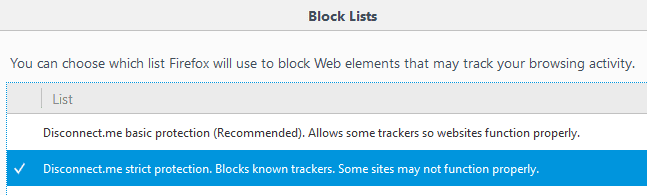
Сега продължете и щракнете върху списъка със строга защита на Disconnect.me и след това щракнете върху (Disconnect.me)Запазване на промените( Save Changes) . И така, какво точно прави това? Е(Well) , ето пример за моя собствен уебсайт по-долу.
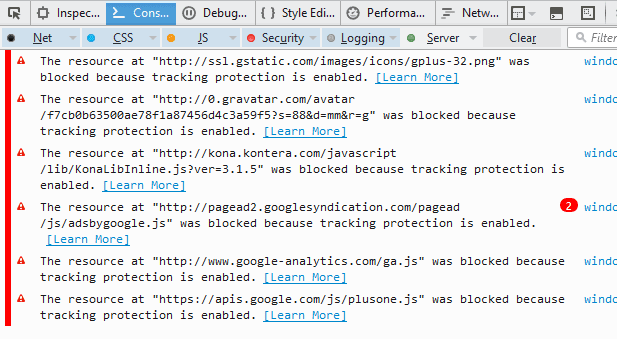
Ако отворите уеб конзолата, ще видите точно кои ресурси са блокирани. В моя случай всички реклами от Google са блокирани, Kontera , скриптът на Google Analytics и Google+ . Вашето сърфиране определено ще бъде по-бързо и по-частно, като използвате този режим. Очевидно това вреди на сайтове, които правят парите си от реклами като моята, но това е ваш избор.
Ако трябва да разрешите тракери на конкретни сайтове, можете да щракнете върху малката икона на щит в адресната лента и след това да щракнете върху Деактивиране на защитата за тази сесия(Disable protection for this session) .

И накрая, ако искате да активирате режима на частно сърфиране през цялото време във Firefox , можете да направите това, като отидете в същия раздел Поверителност под (Privacy)Опции(Options) и след това изберете Никога да не помня историята(Never remember history) до Firefox ще:(Firefox will:) под заглавието История .(History)

Изборът на тази опция е същият като режима на частно сърфиране. Единствената разлика е, че няма да видите тази икона на лилава маска в прозореца на браузъра. Firefox ще трябва да се рестартира, за да влязат в сила промените. Можете също да щракнете върху Използване на персонализирани настройки за историята( Use custom settings for history) и след това да поставите отметка в квадратчето Винаги използвай режим на частно сърфиране(Always use private browsing mode) .
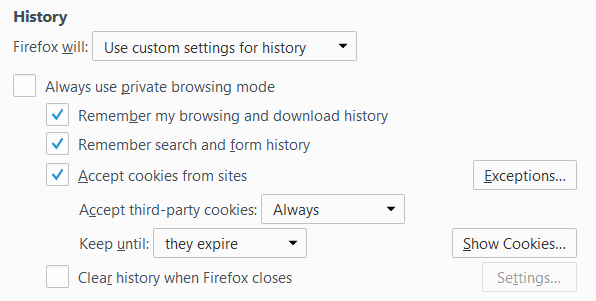
Това е абсолютно същото като да изберете Никога да не помня историята(Never remember history) , така че не съм сигурен защо имат опцията и тук. Предполагам, че е по-ясно на потребителите и следователно се чувстват по-сигурни. Режимът на частно сърфиране(Browsing) също ще изтрие всички бисквитки, когато Firefox бъде затворен. Други данни, които не се съхраняват, включват записи във формуляри и лента за търсене, пароли, списък с изтегляния и кеширано уеб съдържание (временни интернет(Internet) файлове).
Като цяло внедряването на частно сърфиране от Firefox е наистина добро от гледна точка на поверителност и сигурност и определено си струва да се използва, когато трябва да запазите историята си на сърфиране поверителна. Ако имате въпроси, не се колебайте да коментирате. Наслади се!
Related posts
Създайте преки пътища в режим на частно сърфиране за вашия уеб браузър
Включете режима на частно сърфиране в Chrome и Opera
Преглед на Firefox Monitor: Какво представлява и как защитава вашите данни за влизане
Как да направите лична история в Snapchat
Как да отворите отново затворен раздел на браузъра в Chrome, Safari, Edge и Firefox
Топ 10 анонимни уеб браузъри за частно сърфиране
Как да се отървете от Yahoo Search в Chrome
Как да използвате VLOOKUP в Google Sheets
Как да заглушите някого в Discord
Компютърът ви произволно ли се включва сам?
10 най-добри начина да защитите компютъра си от деца
5+ начина за персонализиране на Mozilla Firefox
Firefox работи бавно? 11 начина да го ускорите
Какво представлява рейтингът на пътниците на Uber и как да го проверите
Демистифицирана технология за плосък дисплей: TN, IPS, VA, OLED и др
Как да видите запазените пароли във Firefox
Как да изтеглите и инсталирате Peacock на Firestick
3 начина да направите снимка или видео на Chromebook
Как да отворите файл без разширение
7 Страхотни настройки на Firefox за:config
